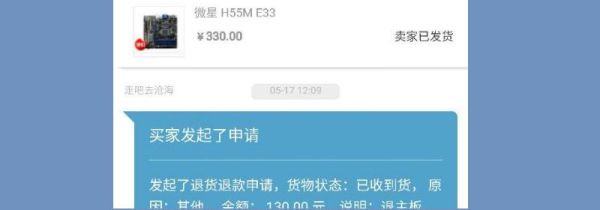最近有朋友疑惑该怎么把MyEclipse导入jar包呢,下面小编为大家带来MyEclipse导入jar包的图文详细教程,希望可以帮助到你们。接下来,一起来了解了解吧。希望能够帮助到你们!
MyEclipse导入jar包的图文教程
1、在java项目里导入jar包。
首先在MyEclipse里新建一个Java Project,名字随便取,创建好后,对项目单击右键。
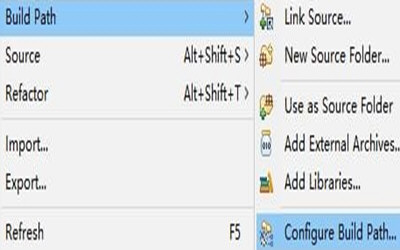
点击Build Path,点击Configure Build Path,然后会跳出来一个Libraries窗口,点击右边第四个Add Library。

双击User Library,点击User Libraries,点击New。
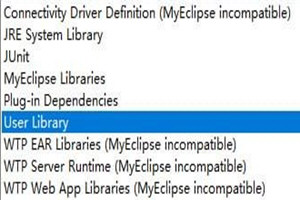
之后就跳出来一个窗口让你填写放jar包的文件名,填好后点击OK。
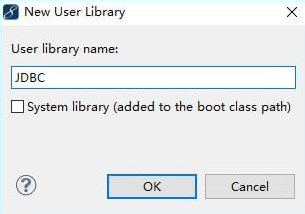
选择右边第三个Add JARs,找到你下在jar包的文件位置并选择jar包,点击OK,Finish。
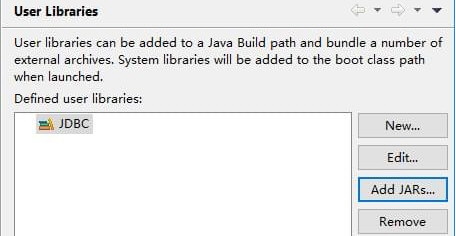
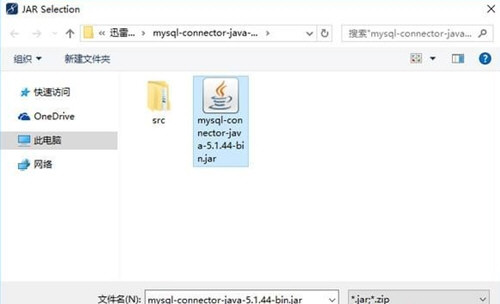
以上关于MyEclipse导入jar包的图文教程,是不是很简单呀,大家应该都学会了吧!